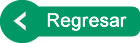Descargar herramienta para equipo de cómputo o dispositivo móvil
Si la licencia que tiene asignada de O365 es tipo E3 le permitirá descargar y configurar esta herramienta en un equipo de cómputo o dispositivo móvil:
Instalación en equipo de cómputo
1. Acceda a la herramienta de equipos de trabajo Teams

2. Dé clic en el ícono para descarga ubicado en la parte inferior del menú del lado izquierdo.

3. Al dar clic en este ícono, iniciará la descarga del programa de instalación.

4. Una vez que haya concluido la descarga del programa, dé clic en el ícono con la flecha hacia abajo y posteriormente elija la opción Abrir

5. Dé clic en el botón Ejecutar

6. Se iniciará la instalación de la aplicación en el equipo

7. Le pedirá que teclee su cuenta de O365 y dé clic en Iniciar sesión.

8. Teclee su contraseña de su cuenta O365 y posteriormente dé clic en el botón Iniciar sesión

9. Se abrirá la aplicación en su equipo de cómputo

Acceso a la aplicación en equipo de cómputo 1. Cada vez que prenda su equipo se abrirá la aplicación de Team, en la barra de aplicaciones de la parte inferior de su equipo, podrá visualizarla. Dé clic en la aplicación para abrirla.

En caso de que no lo visualice en la barra de aplicaciones, teclee en la sección de buscar programas y archivos la palabra: Teams para localizar la aplicación. Cuando aparezca en las opciones dé clic en el nombre de ésta para abrirla.

Cerrar la aplicación en equipo de cómputo
1. Para cerrar la aplicación, en la barra de aplicaciones dé clic con el botón derecho en la aplicación para que aparezca el menú, posteriormente seleccione la opción de Salir

Cerrar la sesión en el equipo de cómputo
1. Para cerrar la aplicación, en la barra de aplicaciones dé clic en la aplicación y seleccione la opción de

Instalar la aplicación en un dispositivo móvil
1. Acceda a la tienda de la plataforma de su dispositivo para IOS: App Store, para Android: Play Store, y busque la aplicación Microsoft Teams.

2. Una vez que lo localice descargue la aplicación en su dispositivo

3. Busque la aplicación en su dispositivo y abra la aplicación

4. Teclee su cuenta de O365 y dé clic en iniciar sesión

5. Teclee su contraseña de su cuenta O365 y dé clic en iniciar sesión

6. Si desea que la aplicación le envíe notificaciones, elija la opción Permitir:

7. Permita que el micrófono sea utilizado por la aplicación, dando OK

8. Dé Siguiente en los mensajes que envía la aplicación:

9. Se abrirá la aplicación en su dispositivo

DESCARGAR PDF
Descargar la aplicación de Teams.pdf